Настройки рабочего местаSmart Kassir имеет удобную и простую систему настроек работы приложения.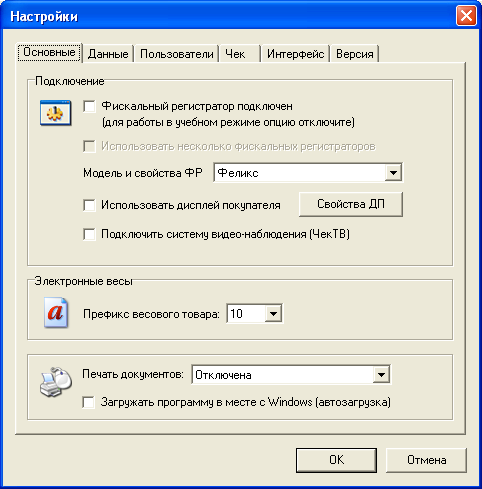 Для вызова окна свойств нажмите Ctrl+B (операция доступна только в режиме администратора) Окно свойств состоит из нескольких вкладок на которых распределены различные свойства программы: Основные: На этой странице Вы можете изменять свойства подключаемого оборудования. Для работы с фискальным регистратором поставьте галочку в опцию «Фискальный регистратор подключен», для использование программы в учебном режиме отключите эту опцию. Если версия Вашей копии программы поддерживает подключение группы ФР (только для устройств разработки АТОЛ), Вы подключить несколько аппаратов к одному рабочему месту. Электронные весы с возможностью печати штрих-этикетки могут быть использованы в компьютерно - кассовой системе SMART для этого весы программируются на печать определённых двух первых цифр (кода UAN 13/8) которые будут сообщать, что это товар весовой. Канал связи или его порт служит для обмена данными по сети с программой NetWork, если Вы её не используете, тогда для экономии ресурсов компьютера Вы можете отключить этот модель, указав в свойствах порта значение 0 Система видео-наблюдения – Smart Kassir может передавать данные в систему видео контроля для наложения информации о действиях кассира на изображение полученное с видеокамеры Подключение ФР: По умолчанию Smart Kassir настроен на учебный режим, при этом ФР отключен, для подключения необходимо определить модель ФР - выберите из списка моделей «Определить аппарат», если он включен и подсоединён к компьютеру он должен автоматически определиться в системе. Для того, что бы указать настройки драйвера вручную (если аппарат не определяется автоматически) нужно выбрать из списка «Свойства драйвера…»  По умолчанию открывается окно настроек «Атол: Драйвер ККМ» Здесь можно изменить настройки скорости подключения ККТ (контрольно-кассовой техники), номер COM порта, модель аппарата. Через кнопку «Параметры оборудования» можно программировать настройки ККТ. Если к системе подключен фискальный регистратор из семейства Меркурий, необходимо выбрать скорость подключения 57600 (по умолчанию для Меркурий MSK) из списка моделей выберите «Инкотекс» Для проверки соединения с аппаратом нажмите кнопку «Проверка связи». Для подключения нескольким фискальных регистраторов к одному рабочему месту необходимо, что бы программа имела лицензию «Торговля Pro» или «Общепит Pro» и в настройках был включен режим: «Поддержка группы товаров». В настройках драйвера нажмите кнопку «Поиск оборудования»  В появившемся окне нажмите «Поиск» (все аппараты должны быть включены), как только все ККТ будут обнаружены, нажмите кнопку «Создать всё» и закройте окно, при этом будет создан список подключенных фискальных регистраторов. Если используется аппарат модели из серии Меркурий (производитель Инкотекс), то при нажатие «Свойства драйвера…» из списка подключения «Модель и свойства», появиться окно настроек данной модели:  В этом окне можно выбрать COM порт, скорость подключения и пароль на связь (по нажатию кнопки «Установить» эти параметры можно изменить). На вкладке «Печать» можно изменить клише чека и настройки шрифта чека:  В зависимости от модели аппарата и ширины печатающей ленты можно настроить используемый формат чековой ленты. На вкладке «Сервис», выполняются типовые операции, печать X-отчёта, Z-отчёта, коррекция времени и даты:  Время и дату можно исправить только при закрытой смене! Раздел данные: На этой странице Вы можете указать место размещения базы данных, а также и её формат для обмена:  Выгружать только итоговые данные - данное свойство служит для способа выгрузки продаж, если режим включен, тогда все данные о продажа будут суммироваться, к примеру в продуктовом магазине, если в течении рабочего дня продавался пакет молока его количество будет сложено в одну позицию. Такой режим очень удобен тем, что объём хранимых данных во много раз уменьшиться, что даст возможность значительно увеличить скорость проведении товара на складе, но не достаток этого способа в том, что не возможна в этом режиме реализация системы скидок. Если вы загружаете полный справочник товаров и не добавляете поступления в течения дня, тогда у Вас должен быть включен режим: «Очищать справочник товаров перед загрузкой» Разрешить повторную выгрузку продаж - при выгрузке данных журнала продаж, выгруженные позиции помечаются, что бы не были в дальнейшем выгружены повторны и соответственно не были проведены несколько раз (иначе состояние склада будет не верным), но если Вы для обмена данными со складом используете внешний носитель информации и данные на нём откажутся повреждёнными, тогда для повторной операции выгрузки Вы можете включить этот режим. При выгрузке создавать папку с датой: При включенной данной опции, файл с данными будет сохраняться в папке, имя которой будет дата продаж. Данная функция необходима, если Вы выгружаете данные о продажах подряд за несколько дней. Вести учёт остатков товаров: При включенном режиме, в рабочем месте кассира будет отображаться остаток товара, и ввестись учёт количества товаров (не применима для магазинов самообслуживания). Удаление/Восстановление данных: Для очистки из базы данных ненужной (старой) информации, а так же восстановления данных из архива, нажмите на кнопку «Удаления/Восстановление», появиться окно:  На первой вкладке выполняются действия с основной базой Smart Kassir - можно целиком очистить содержимое справочника товаров или удалить все записи продаж – это необходимо сделать, если Smart Kassir работал в учебном режиме. Если необходимо заново выгрузить данные продаж, выберите дату в выпадающем списке и нажмите «Выполнить». Архивные данные: Все данные о продаже за весь период работы хранятся в архивной базе данных Smart Kassir  В основной базе данных информация о продажах храниться определённое время (от 7 до 30 дней) в зависимости от настроек, чем больше информации в базе данных тем дольше загружается и медленнее работает рабочее место. В архивной базе данных информация дублируется, и храниться неограниченное время, в окне «Архивные данные» можно восстановить или удалить данные. Действие «Сжать архивные данные» позволяет сохранить занимаемое место архива, данная операция возможно не посредственно с рабочего места кассира, по сети через программу NetWork не доступно. Формат данных Маркет: Smart Kassir позволяет работать с торговой системой Маркет разработанной фирмой Pro-Log (www.pro-log.ru) При выбранном формате Маркет обязательно должен быть включен режим «Отчистка перед загрузкой программы», так как данная система полностью копирует состояние склада. Пользователи: Страница пользователи позволяет добавлять, удалять и изменят учётные записи, а также настраивать доступные для них действия:  Система Smart Kassir позволяет использовать несколько типов учётных записей, вот некоторые из них: Оператор - кассир-операционист выполняющий задачи по приёму денег с покупателей за товар, а так же поиск и выбор товара сканнером штрих-кода, по коду, наименованию и т.д. Менеджер - загрузка, выгрузка товаров в справочник кассира, снятие отчётов на фискальном регистраторе. Администратор - настройка и конфигурирование системы в целом. Вы имеете возможность настраивать права кассира и менеджера, для этого выберите тип интерфейса и отметьте галочками (флажками) доступные операции. Администратор имеет доступ к возможностям всех действий. Учётная запись Гость - в Smart Kassir зарезервирован ещё один пользователь «Гость», данная учётная запись полностью ограничена по возможностям и может служить для изучения функций программы новыми сотрудниками. На вкладке «Чек» - настраиваться внешний вид и свойства формирования чека. Можно выбрать способ оплаты по умолчанию (наличными, по кредиту, тарой, платёжной картой) Режим открытия кассового ящика, в момент формирования итоговой суммы, перед печатью чека или после печати. В опциях ниже указываются параметры выводимой информации на чеке. Печать штрих-кода в чеке, позволяет выполнить возврат, считывая сканером чек (не доступно для ККМ модели Меркурий MSK). Интерфейс: На данной вкладке настраивается внешний вид рабочего места оператора:  Выбор товара в Smart Kassir выполняется по коду или штрих-коду сканером, также есть возможность альтернативно выбирать товар, в ручную ввести штрих-код или по наименование. Способ альтернативного ввода, выбираем в опции «Расширенный режим поиска». В зависимости от конфигурации можно выбрать интерфейс, «Торговля» или «Общепит» Для лучшего отображения данных в большом разрешении экрана, можно изменить размер шрифта и компонентов интерфейса. В опциях ниже можно убрать или добавить элементы интерфейса рабочей области программы. При завершение работы выключить компьютер - данная опция выключает компьютер при завершение работы программы. Для выхода из программы в Windows при закрытие программы нужно нажать следующую комбинацию клавиш Shift+Alt+F4 В системе Smart Kassir можно настроить «горячие» клавиши для быстрого выбора товаров, нажмите Настройка «горячих» клавиш в появившемся окне:  Вводиться сочетание клавиш и код товара, кнопки «Добавить», «Удалить», «Очистить список», выполняют соответствующие операции, в носят в список новые «горячие клавиши» или удаляют старые. |
|

 Copyright © 2010 - 2025
Copyright © 2010 - 2025